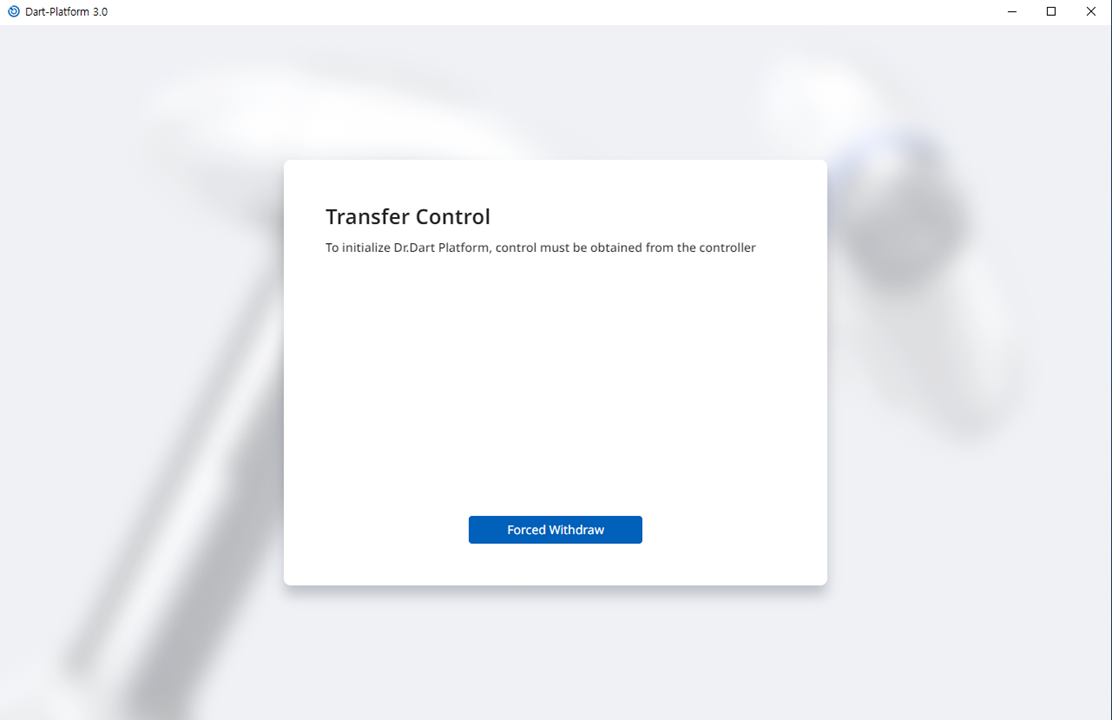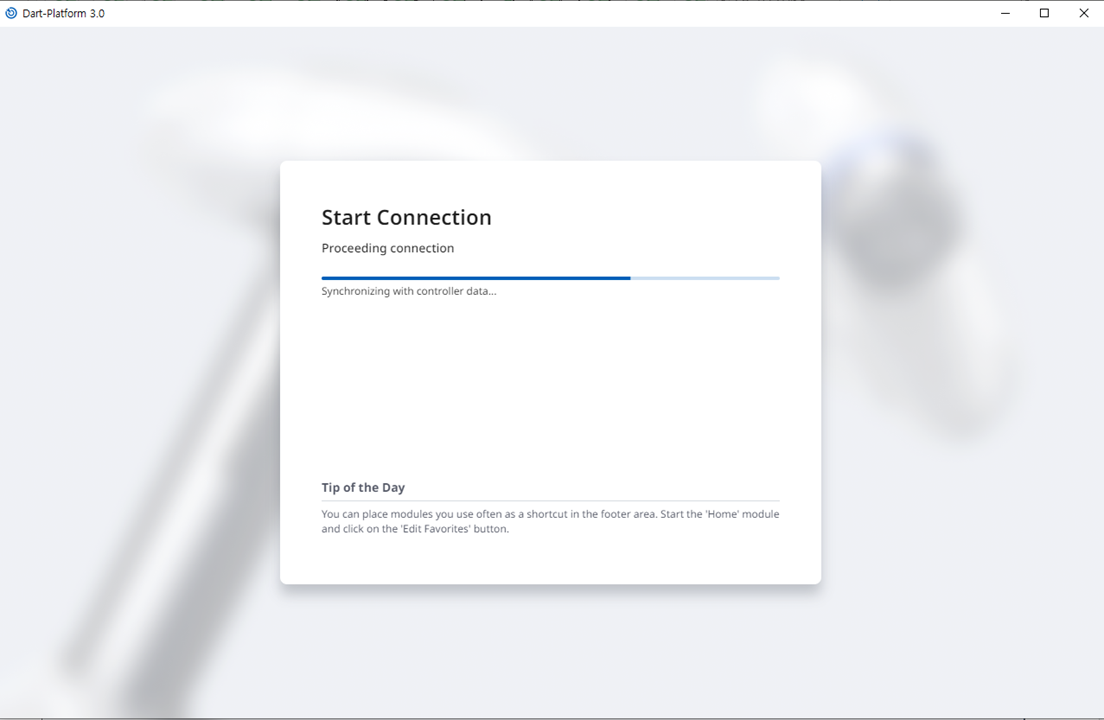Anschließen eines externen Geräts – DART-Plattform
Die DART-Plattform ist eine Software, die auf einem Desktop oder Laptop mit Windows-Betriebssystem ausgeführt wird. Sobald der Controller und der Desktop/Laptop über den LAN-Anschluss verbunden sind, stehen alle Funktionen des Programmierhandgeräts ab dem Zeitpunkt zur Verfügung, an dem die DART-Plattform ausgeführt wird. Zu diesem Zeitpunkt ist das folgende Einrichtungsverfahren erforderlich, um eine Verbindung mit Untercontrollern innerhalb des Controllers herzustellen.
IP-Adresssuche und Verbindungseinstellung
Einstellung Der Kommunikationsverbindung
Wenn die DART-Plattform ausgeführt wird, nachdem der Laptop mit dem LAN-Port des Controllers verbunden wurde, werden die Controller-IP-Adresse, die Versionsinformationen des Sub-Controllers und die Seriennummer des Roboters, die zum Herstellen einer Verbindung erforderlich sind, automatisch durchsucht.
Wenn die Suche fehlschlägt, drücken Sie zum Aktualisieren die Schaltfläche Aktualisieren, oder tippen Sie auf IP manuell eingeben, um die IP-Adresse des Controllers manuell einzugeben.
Durch Auswahl der Seriennummer des anzuschließenden Roboters und Drücken der Schaltfläche „Connect“ (Verbinden) wird eine Verbindung zwischen der DART-Plattform und dem Sub-Controller hergestellt, und der Roboter kann normal betrieben werden.
Wenn ein Problem mit der Verbindung auftritt, versuchen Sie das unten beschriebene Verfahren. Wenn das Problem jedoch weiterhin besteht, wenden Sie sich an das Vertriebs- oder Kundendienstpersonal, um Unterstützung zu erhalten.
- Wenn die Suchergebnisse für die IP-Adresse des verbindbaren Controllers, die Versionsinformationen des Untercontrollers und die Seriennummer des Roboters nicht angezeigt werden: Klicken Sie auf die Schaltfläche Aktualisieren, um erneut zu suchen, und versuchen Sie erneut, eine Verbindung herzustellen, wie oben beschrieben.
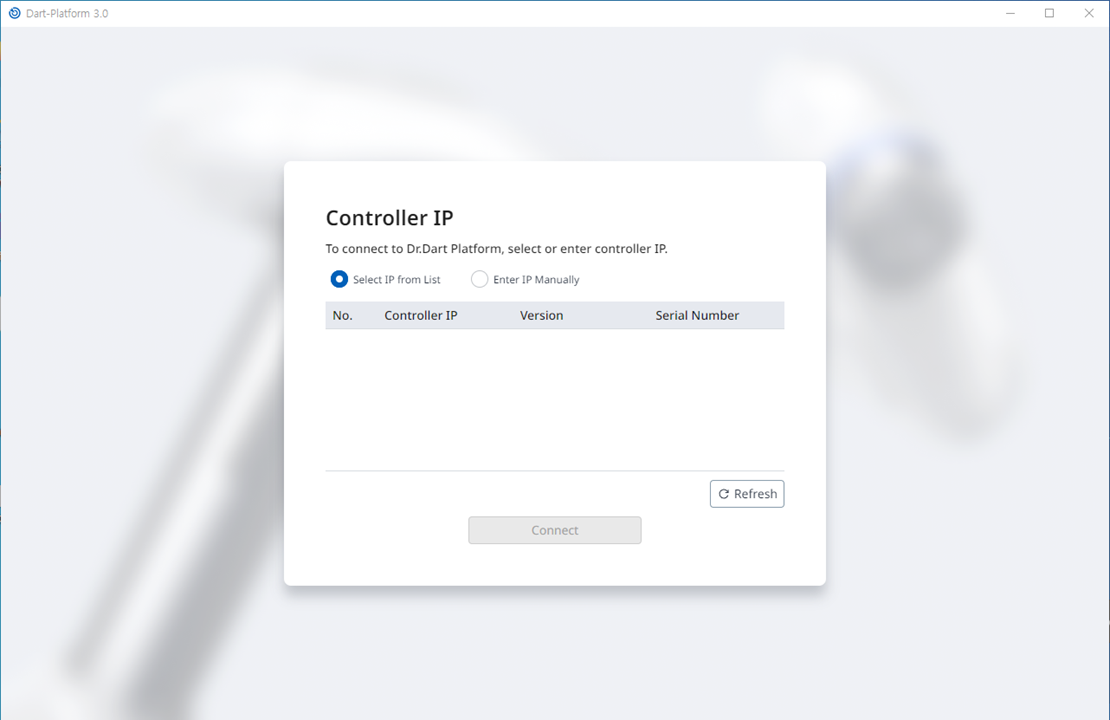
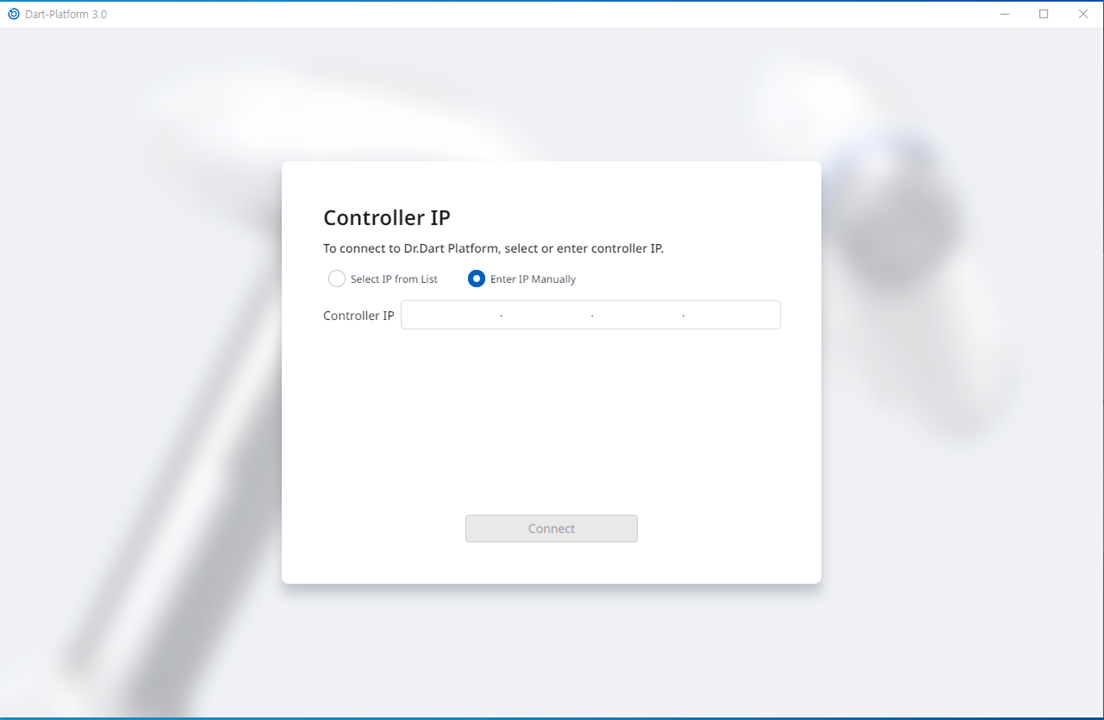
Wenn die Seite „Transfer Control“ (Steuerung übertragen) wie unten dargestellt angezeigt wird, tippen Sie auf die Schaltfläche „Forced Drag“ (erzwungenes Zurückziehen), um zu versuchen, eine Verbindung zur Plattform herzustellen.